Comment créer un index hyperlien des feuilles dans un classeur ?
Dans notre travail quotidien, il peut y avoir plusieurs feuilles de calcul dans un fichier de classeur. Comment pourriez-vous créer un index des onglets de feuille dans une feuille de calcul et ajouter un lien hypertexte pour chaque onglet ? Dans cet article, je vais parler de quelques astuces rapides pour gérer cette tâche dans Excel.
Créer un index hyperlien des feuilles avec le code VBA
Créer un index hyperlien des feuilles avec Créer une table de liens de Kutools pour Excel
Créer un index hyperlien des feuilles avec Navigation de Kutools pour Excel
 Créer un index hyperlien des feuilles avec le code VBA
Créer un index hyperlien des feuilles avec le code VBA
Le code VBA suivant peut vous aider à créer des index de noms de feuilles dans une nouvelle feuille de calcul placée devant les autres feuilles de calcul. Veuillez procéder comme suit :
1. Maintenez les touches ALT + F11 enfoncées pour ouvrir la fenêtre Microsoft Visual Basic pour Applications.
2. Cliquez sur Insérer > Module, puis collez le code suivant dans la fenêtre Module.
Code VBA : Créer un index hyperlien des feuilles
Sub CreateIndex()
'updateby Extendoffice
Dim xAlerts As Boolean
Dim I As Long
Dim xShtIndex As Worksheet
Dim xSht As Variant
xAlerts = Application.DisplayAlerts
Application.DisplayAlerts = False
On Error Resume Next
Sheets("Index").Delete
On Error GoTo 0
Set xShtIndex = Sheets.Add(Sheets(1))
xShtIndex.Name = "Index"
I = 1
Cells(1, 1).Value = "INDEX"
For Each xSht In ThisWorkbook.Sheets
If xSht.Name <> "Index" Then
I = I + 1
xShtIndex.Hyperlinks.Add Cells(I, 1), "", "'" & xSht.Name & "'!A1", , xSht.Name
End If
Next
Application.DisplayAlerts = xAlerts
End Sub
3. Appuyez ensuite sur la touche F5 pour exécuter ce code, et une nouvelle feuille de calcul nommée « Index » est insérée dans le classeur avant toutes les feuilles, contenant les noms des feuilles avec des liens hypertexte. Voir capture d'écran :
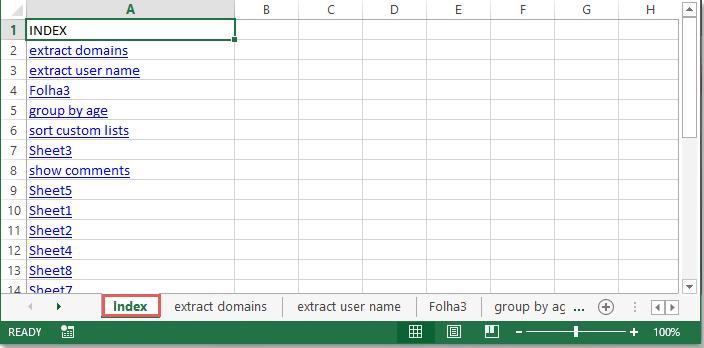
 Créer un index hyperlien des feuilles avec Créer une table de liens de Kutools pour Excel
Créer un index hyperlien des feuilles avec Créer une table de liens de Kutools pour Excel
Outre le code VBA ci-dessus, vous pouvez également accomplir cette tâche en utilisant un outil utile - Kutools pour Excel, avec sa fonction Créer une table de liens, vous pouvez rapidement créer un index des noms de feuilles avec des liens hypertexte ou des boutons.
Après avoir installé Kutools pour Excel, veuillez suivre les étapes suivantes :
1. Cliquez sur Kutools Plus > Feuille de calcul > Créer une table de liens, voir capture d'écran :

2. Dans la boîte de dialogue Créer une table de liens, veuillez effectuer les options suivantes :
- Choisissez un style d'index, vous pouvez utiliser des liens hypertexte ou des boutons pour l'index des noms de feuilles ;
- Spécifiez un nom pour la feuille qui listera l'index des feuilles selon vos besoins ;
- Indiquez l'emplacement où placer l'index des feuilles ;
- Sélectionnez le nombre de colonnes dans lesquelles vous souhaitez placer la liste des noms de feuilles.

3. Après avoir terminé les paramètres, cliquez sur le bouton Ok, une nouvelle feuille de calcul avec l'index des noms de feuilles a été créée comme suit :
| Noms de feuilles avec des liens hypertexte | Noms de feuilles en utilisant des boutons |
 | 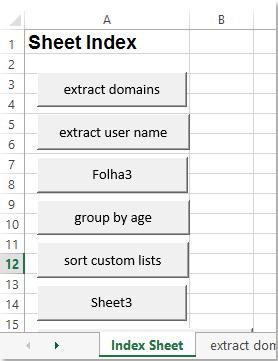 |
Cliquez pour en savoir plus sur cette fonctionnalité Créer une table de liens…
Kutools pour Excel - Boostez Excel avec plus de 300 outils essentiels. Profitez de fonctionnalités IA gratuites en permanence ! Obtenez-le maintenant
 Créer un index hyperlien des feuilles avec Navigation de Kutools pour Excel
Créer un index hyperlien des feuilles avec Navigation de Kutools pour Excel
L'utilitaire Navigation de Kutools pour Excel peut également vous aider à lister tous les noms de feuilles dans un volet de gauche, et vous pouvez cliquer sur n'importe quel nom de feuille pour accéder à la feuille de calcul.
Après avoir installé Kutools pour Excel, veuillez procéder comme suit :
1. Cliquez sur Kutools > Navigation, voir capture d'écran :

2. Cliquez ensuite sur l'icône Classeur et Feuille pour développer le volet de navigation :
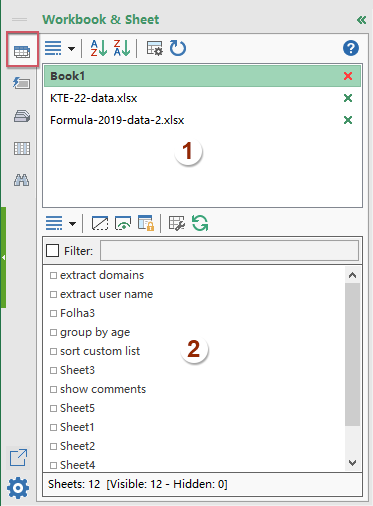 | 1. Tous les classeurs ouverts sont listés ici. |
| 2Les feuilles visibles du classeur actuel sont listées ci-dessous. Liste déroulante, vous pouvez accéder à une feuille spécifique en cliquant dessus depuis le volet. |
Cliquez pour en savoir plus sur ce volet de navigation…
Kutools pour Excel - Boostez Excel avec plus de 300 outils essentiels. Profitez de fonctionnalités IA gratuites en permanence ! Obtenez-le maintenant
Meilleurs outils de productivité pour Office
Améliorez vos compétences Excel avec Kutools pour Excel, et découvrez une efficacité incomparable. Kutools pour Excel propose plus de300 fonctionnalités avancées pour booster votre productivité et gagner du temps. Cliquez ici pour obtenir la fonctionnalité dont vous avez le plus besoin...
Office Tab apporte l’interface par onglets à Office, simplifiant considérablement votre travail.
- Activez la modification et la lecture par onglets dans Word, Excel, PowerPoint, Publisher, Access, Visio et Project.
- Ouvrez et créez plusieurs documents dans de nouveaux onglets de la même fenêtre, plutôt que dans de nouvelles fenêtres.
- Augmente votre productivité de50 % et réduit des centaines de clics de souris chaque jour !
Tous les modules complémentaires Kutools. Une seule installation
La suite Kutools for Office regroupe les modules complémentaires pour Excel, Word, Outlook & PowerPoint ainsi qu’Office Tab Pro, idéal pour les équipes travaillant sur plusieurs applications Office.
- Suite tout-en-un — modules complémentaires Excel, Word, Outlook & PowerPoint + Office Tab Pro
- Un installateur, une licence — installation en quelques minutes (compatible MSI)
- Une synergie optimale — productivité accélérée sur l’ensemble des applications Office
- Essai complet30 jours — sans inscription, ni carte bancaire
- Meilleure valeur — économisez par rapport à l’achat d’add-ins individuels